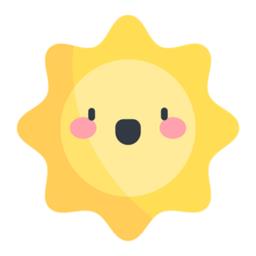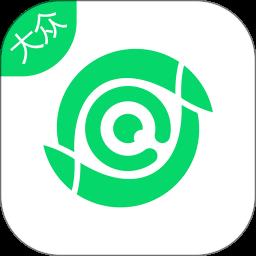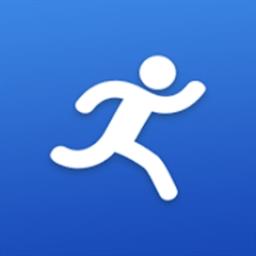win11怎么添加孩子账号
发表时间:2024-03-19来源:网络
很多家长想要控制孩子使用电脑的时间,更新了win11系统之后,就不知道在哪里添加孩子账号以及设置使用时间,针对家长们提出的问题,今天知识屋小编就为大伙带来详细的设置步骤,希望本期的win11教程可以帮助很多用户解决问题。
win11家长控制小孩账号教程
1、首先通过开始菜单打开“设置”。
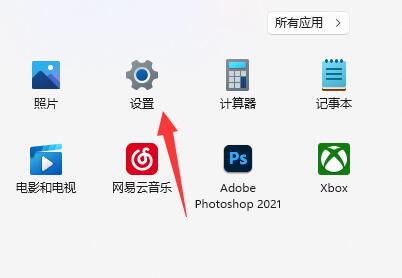
2、接着进入“账户”,点击“家庭和其他用户”。
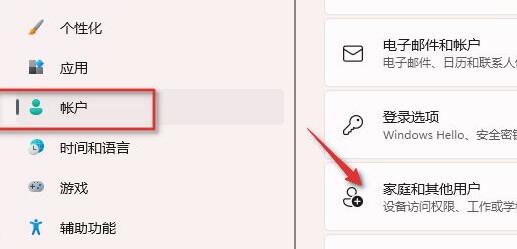
3、进入后,点击“添加账户”。
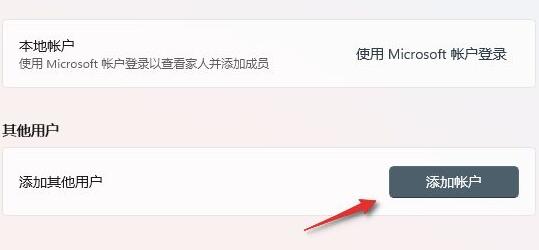
4、点击后会自动进入微软的账户创建界面,我们选择“为孩子创建”。
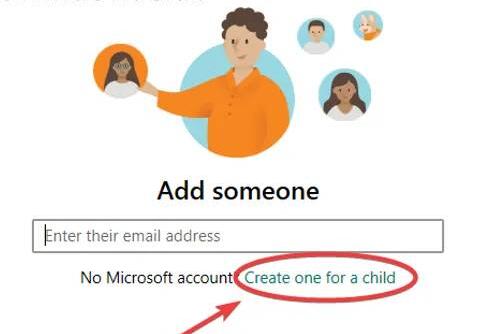
5、然后创建邮箱、密码以创建一个孩子的账户。
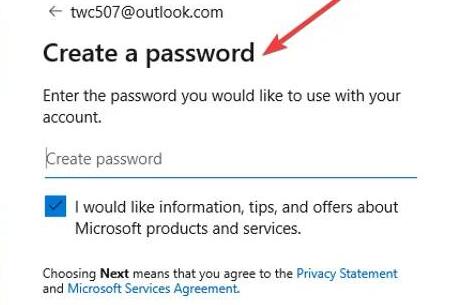
6、创建完成后,回到之前的家庭和其他用户设置,点击“在线管理家庭设置或删除帐户”。
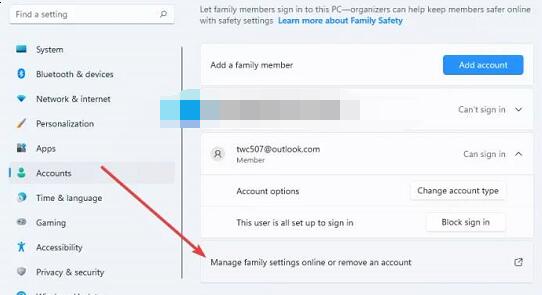
7、随后选择我们刚刚创建的孩子账户。
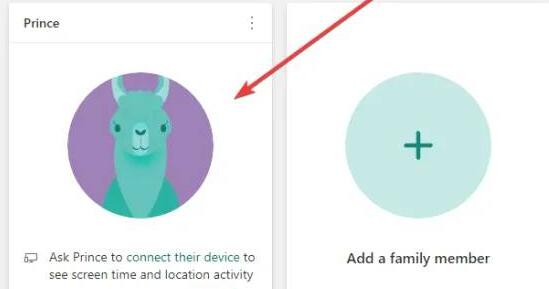
8、最后只要开启左上角开关,就可以修改孩子的使用时间规则了,还能在其中设定能够使用的网站等。
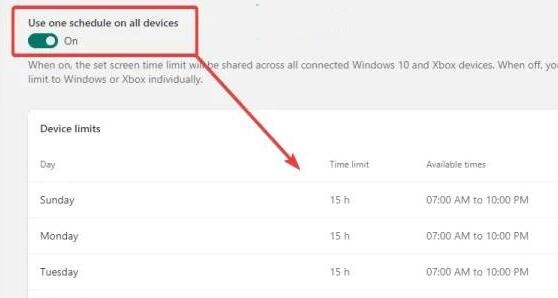
上一篇:哈利波特参加其他学院的晚宴攻略
知识阅读
软件推荐
更多 >-
 查看
查看甜蜜守护手表版客户端下载v1.3.4 安卓版
62.66MB |生活服务
-
 查看
查看视力筛查软件(改名智能筛查)下载vv3.5.62 安卓版
57.63MB |生活服务
-
 查看
查看云高高尔夫官方版下载v9.16 安卓版
74.52MB |生活服务
-
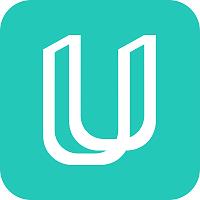 查看
查看京东优悠保软件下载v3.9.70 安卓版
53.16MB |生活服务
-
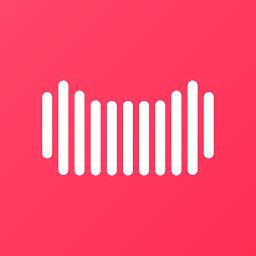 查看
查看天猫校园超市下载v4.5.4 安卓版
116.06MB |生活服务
-
 查看
查看驾考家园2025新版本下载v6.83 安卓版
166.97M |学习教育
-
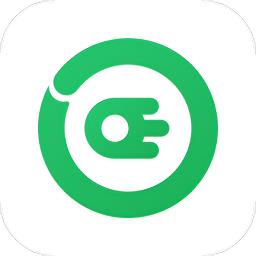 查看
查看e网充手机版下载v1.2.6
40.63MB |生活服务
-
 查看
查看专利代理师考试聚题库app下载v2.0.7 安卓版
77.19MB |学习教育
-
1快剪辑自带水印可以消除,只需简单设置
2011-02-12
-
2
 电脑下载东西经常掉线的解决方法
电脑下载东西经常掉线的解决方法2011-02-13
-
3PPT超强插件打包分享,从此不再被同事吐槽
2011-02-12
-
4飞鸽传书好友列表显示异常?或许是这两个原因
2011-02-12
-
5
 电脑键盘快捷键大全
电脑键盘快捷键大全2011-02-15
-
6
 电脑技术吧教您分辨上网本和笔记本区别
电脑技术吧教您分辨上网本和笔记本区别2011-02-12
-
7
 桌面的基本操作
桌面的基本操作2011-02-14
-
8
 启动桌面清理向导的方法教程
启动桌面清理向导的方法教程2011-02-13
-
9
 WinRAR的常用设置技巧
WinRAR的常用设置技巧2011-02-13
-
10
 win10电脑更改分辨率后字体变模糊怎么解决
win10电脑更改分辨率后字体变模糊怎么解决2024-05-13